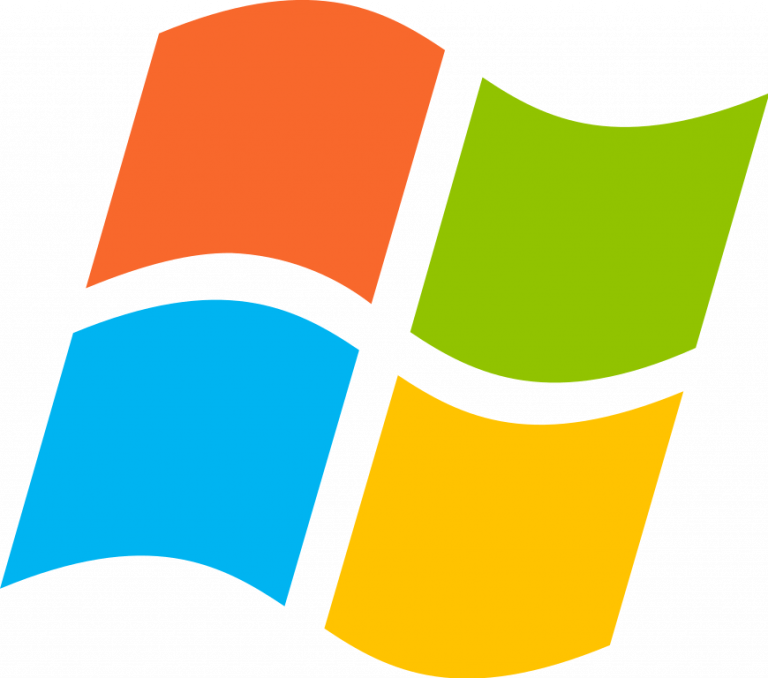Este artículo tiene que ser actualizado. Apreciamos su paciencia.
El sistema operativo Mac puede conectarse a un dominio Windows desde la versión 10.5 de Mac OS. Si bien puede parecer una perspectiva desalentadora, las capacidades se construyen directamente en el sistema y generalmente no dependen de los cambios en el dominio de Active Directory. La habilitación de estas características permite a la computadora Mac integrarse perfectamente en el esquema junto con equipos basados en Windows.
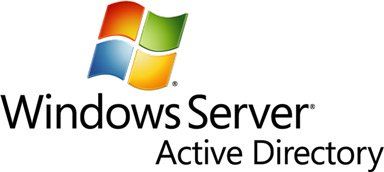
Instrucciones
- Cambie a «Finder» y vaya a la carpeta «Aplicaciones», seguido de la carpeta «Utilidades», y ejecute el «Directory Utility.» Los usuarios de Snow Leopard (10.6) pueden moverse a la carpeta «system», luego a la carpeta «Library», seguido por «CoreServices» o encontrar el «Directorio de utilidad» en la sección «Login» en la ventana de «Cuentas» de las «Preferencias del Sistema» disponible en el menú «Apple».
- Active «Active Directory». Si el icono del candado está cerrado, autenticarse con una cuenta de administrador para continuar. Haga clic en el botón «Servicios» en la parte superior de la ventana. Si el botón «Servicios» no es visible, haga clic en la opción «Mostrar Opciones Avanzadas» en la parte inferior derecha de la ventana. Asegúrese de que la casilla «Active Directory » está marcada en la lista de servicios.
- Escriba el nombre de dominio en el campo «Active Directory Domain». Haga clic en «Mostrar opciones avanzadas». Modificar estos ajustes es opcional y puede incluir la creación de cuentas móviles, la configuración del directorio de Inicio del usuario, la cartografía del Departamento General de Información y las preferencias de autenticación.
- Configure ajustes de la cuenta móvil (opcional). Una cuenta móvil permitirá al usuario acceder a su cuenta, incluso cuando el equipo no está conectado a la red. Esta configuración es principalmente para usuarios con computadoras portátiles. Para habilitar cuentas móviles, haga clic en la opción «Mostrar opciones avanzadas» y active «Crear una cuenta móvil al iniciar la sesión» en la opción «Experiencia de usuario».
- Enlace la Mac al dominio de Active Directory. Haga clic en el botón «Enlazar». Introduzca un nombre de usuario y la contraseña de permiso para enlazar a los equipos del dominio en la ventana que aparece. Introduzca la unidad organizativa del equipo en el campo «Equipo UO». Las otras dos casillas son opcionales y se utiliza para agregar el Active Directory a la autenticación y las políticas de búsqueda de contactos, respectivamente.